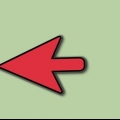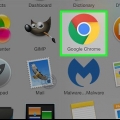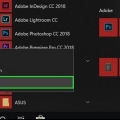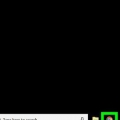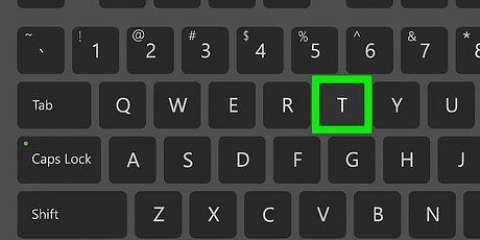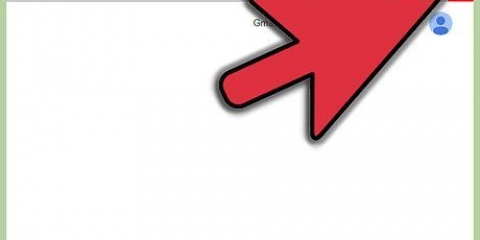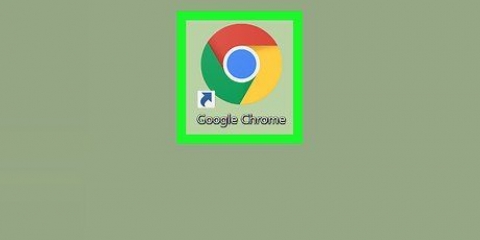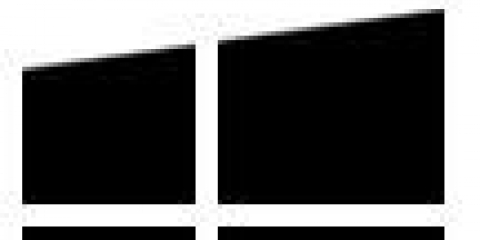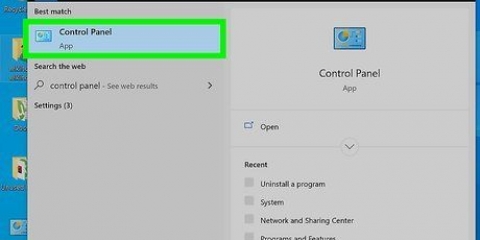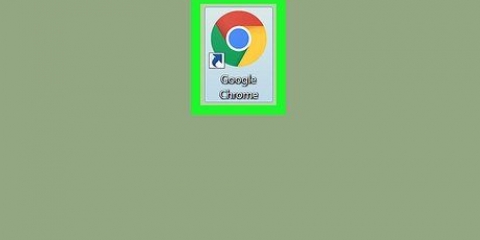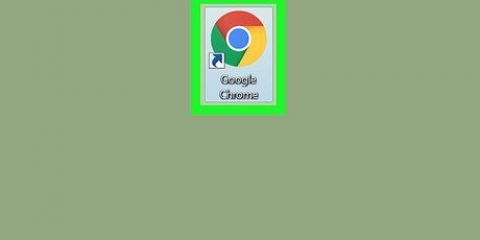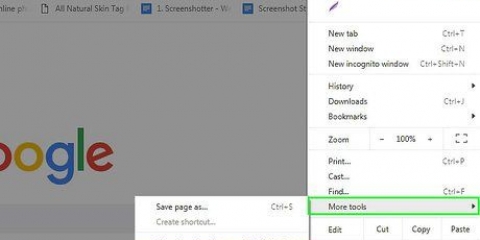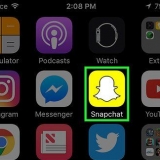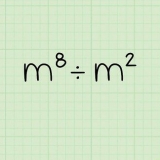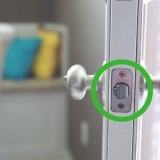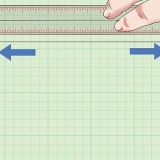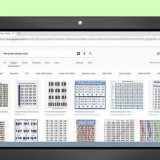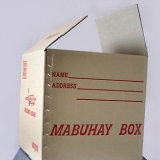den senaste timmen. den senaste dagen. Förra veckan. De senaste fyra veckorna. "Hela historien." Detta tar bort all webbhistorik.
Rensa webbhistorik. Rensa nedladdningshistorik. Rensa cache. Rensa cookies, webbplats och plugin-data. Rensa lösenord. Rensa formulärdata. Rensa data från värdbaserade appar. Avauktorisera kontaktlicenser.
Radera din webbhistorik i google chrome
Att ta bort din webbhistorik är ett utmärkt sätt att skydda din integritet och ta bort skräp från din sökhistorik. Om du vill lära dig hur du tar bort webbhistorik i Google Chrome, följ de enkla stegen nedan.
Steg

1. Öppna webbläsaren Google Chrome.

2. Klicka på "Historia." Du hittar det här alternativet i mitten av alternativen, uppe till vänster i Google Chrome-menyn.
Du kan också hitta det här alternativet genom att välja "Anpassa och hantera Google Chrome", längst upp till höger på skärmen, varefter du "Historia" Välj.

3. Välj "Rensa surfhistoriken." Du hittar det här alternativet längst upp till vänster på skärmen. Detta kommer att ta upp en ny skärm där du kan ange vad du vill ta bort.

4. Ange en specifik period. Bestäm om du "vill ta bort alla följande objekt" från följande tidsperioder:

5. Justera data. Nu när du har valt en specifik tidsperiod kan du välja vilken del av din webbhistorik du vill ta bort. Välj ett eller flera av följande alternativ:

6. Välj "Rensa surfhistoriken."
Tips
När du har rensat din webbhistorik kommer du inte att kunna få tillbaka den. Innan du tar bort, bläddra i din historik för att se till att det inte finns några webbplatser du vill behålla.
"Radera din webbhistorik i google chrome"
Оцените, пожалуйста статью